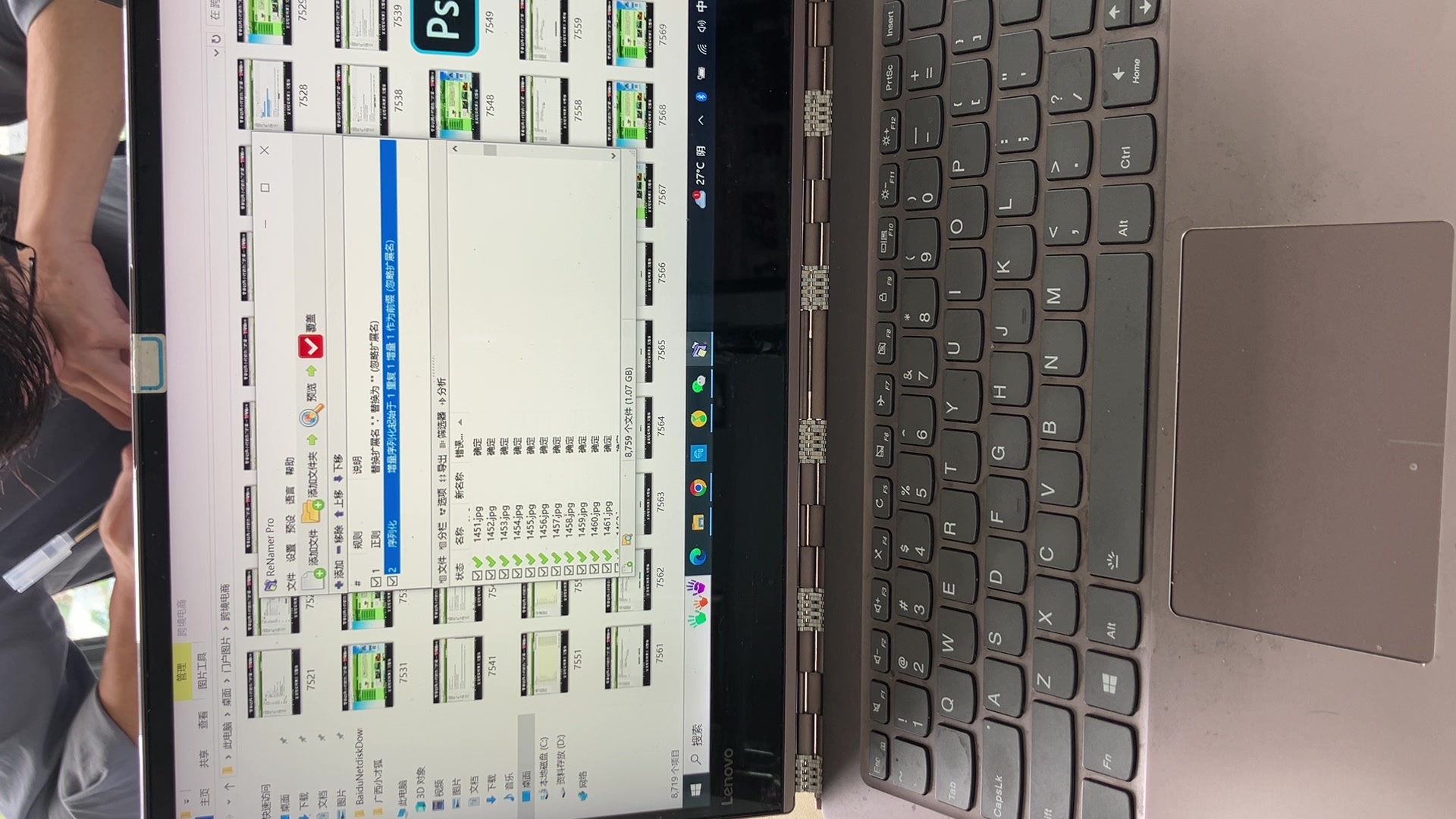微信扫码登录

打开微信扫一扫并关注微信登录
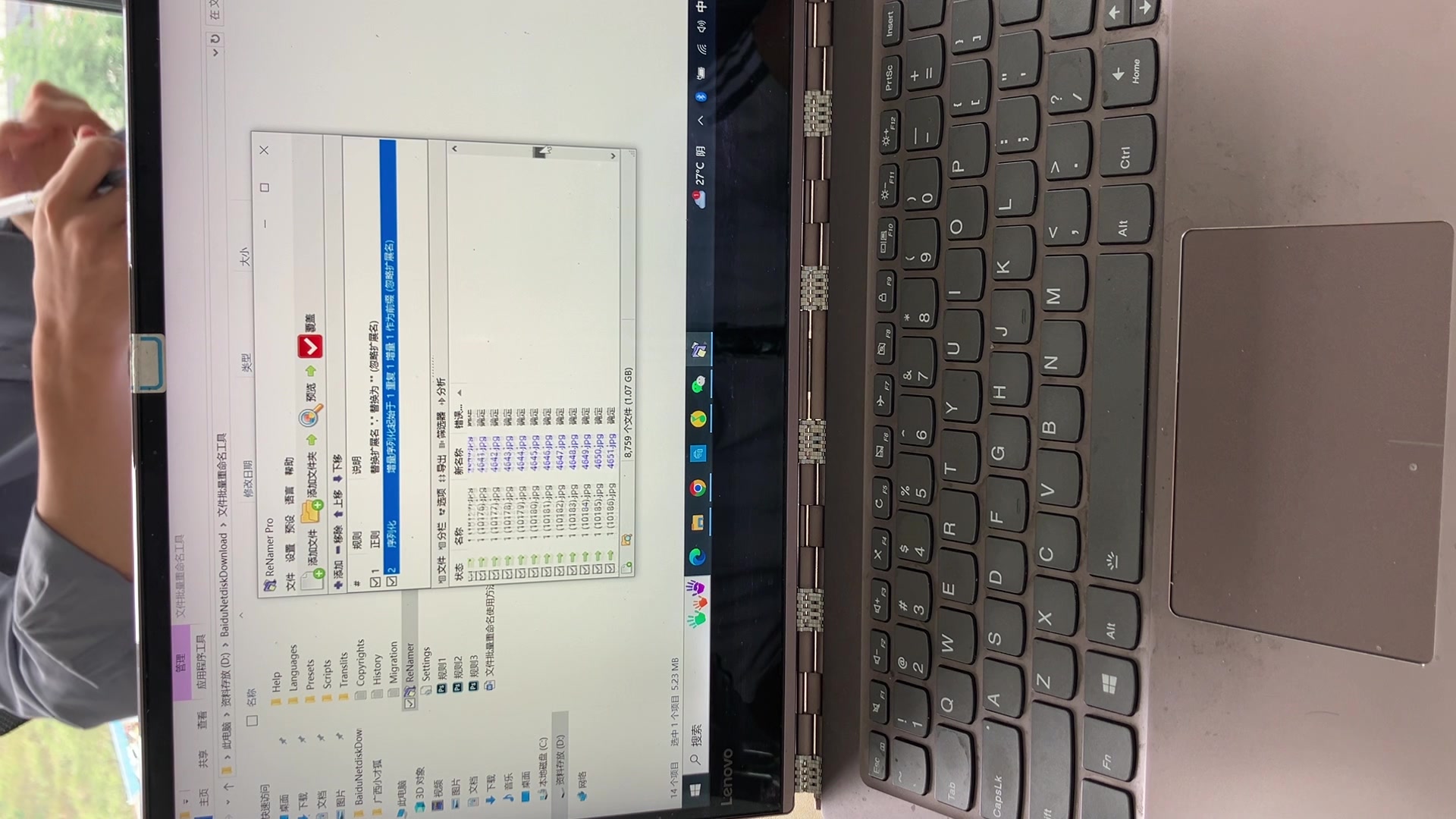
一、引言
随着数字技术的快速发展,视频处理变得越来越普遍。在处理视频的过程中,我们经常需要将视频转换为图片帧,以便于进行后期编辑、分析或者制作GIF等。本文将详细介绍如何将视频转换为图片帧,包括必要的步骤和一些实用技巧。
二、准备工作
在开始转换之前,你需要做好以下准备工作:
1. 选择一款合适的视频处理软件。市面上有很多软件可供选择,如Adobe Premiere、FFmpeg、HandBrake等。对于初学者来说,可以选择操作简便的软件如视频编辑软件自带的转换功能或者在线转换工具。
2. 确保视频文件没有损坏,能够正常播放。
3. 创建一个文件夹,用于存放转换后的图片帧。
三、视频转图片帧的步骤
以下是以FFmpeg为例的详细步骤:
1. 安装FFmpeg:首先,你需要从FFmpeg官网下载并安装软件。
2. 打开终端:在Windows系统中,可以通过命令提示符(CMD)来操作;在Mac或Linux系统中,则通过终端(Terminal)。
3. 输入命令:在终端中输入以下命令:ffmpeg -i 输入视频文件路径 输出图片文件路径%d.png。(注意将“输入视频文件路径”替换为你的视频文件路径,“输出图片文件路径”替换为你想要存放图片的位置。)%d用于指定输出文件的序号,这样在输出时,每一帧图片都会被命名为一个连续的数字。
4. 开始转换:按下回车键,软件开始将视频转换为图片帧。转换时间取决于视频的长度和分辨率。
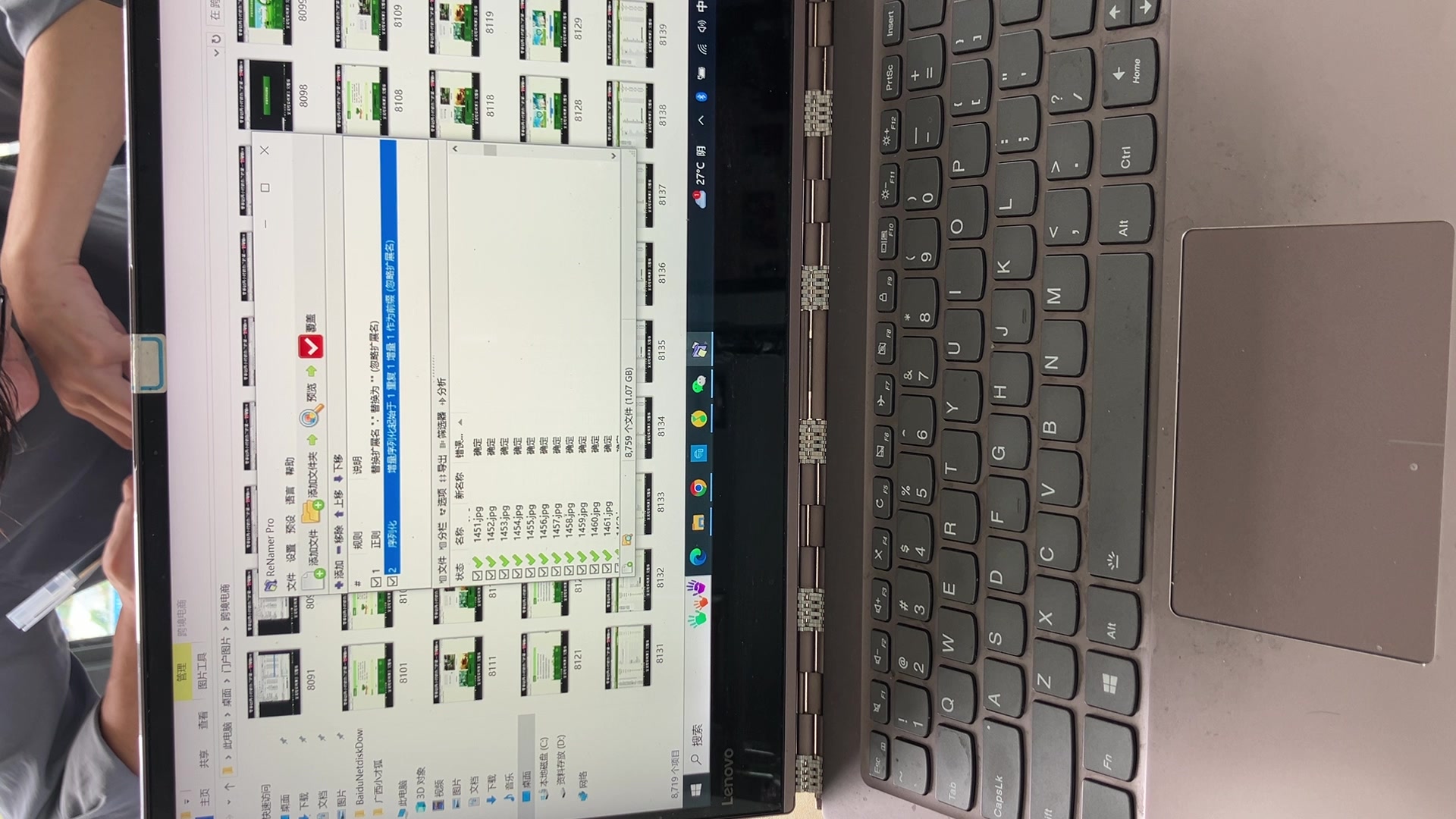
5. 完成转换:转换完成后,你可以到指定的文件夹查看转换后的图片帧。
四、实用技巧
1. 选择合适的输出格式:除了PNG格式外,你还可以选择JPG、BMP等格式。不同的格式有不同的压缩率和质量,你可以根据需要选择。
2. 调整分辨率:在转换过程中,你可以通过调整视频的分辨率来减少输出的图片数量。这对于只需要关键帧的情况非常有用。
3. 使用软件自带的编辑功能:许多视频编辑软件都提供了丰富的编辑功能,如裁剪、旋转等。在将视频转换为图片帧之前,可以先对视频进行预处理,以便于后续的图片编辑。
4. 批量转换:如果你需要将大量视频转换为图片帧,可以考虑使用批量转换功能,以提高工作效率。
5. 使用在线工具:除了安装软件外,你还可以使用在线工具进行视频转图片的操作。这些工具通常无需安装,只需上传视频文件,设置相关参数,即可快速完成转换。
五、常见问题及解决方案
1. 转换速度慢:转换速度取决于你的计算机性能和视频分辨率。如果速度慢,可以尝试降低视频分辨率或者升级硬件。
2. 图片质量不佳:可以通过调整输出格式和压缩率来提高图片质量。
3. 转换过程中出现错误:可能是视频文件损坏或者命令输入错误。检查视频文件是否能够正常播放,并核对命令是否正确。
六、结语
将视频转换为图片帧是一个常见的操作,无论是为了后期编辑还是制作GIF等,都非常重要。本文详细介绍了使用FFmpeg进行视频转图片的操作步骤和实用技巧,希望对你有所帮助。在实际操作中,你可以根据需求选择合适的软件和工具,提高工作效率。